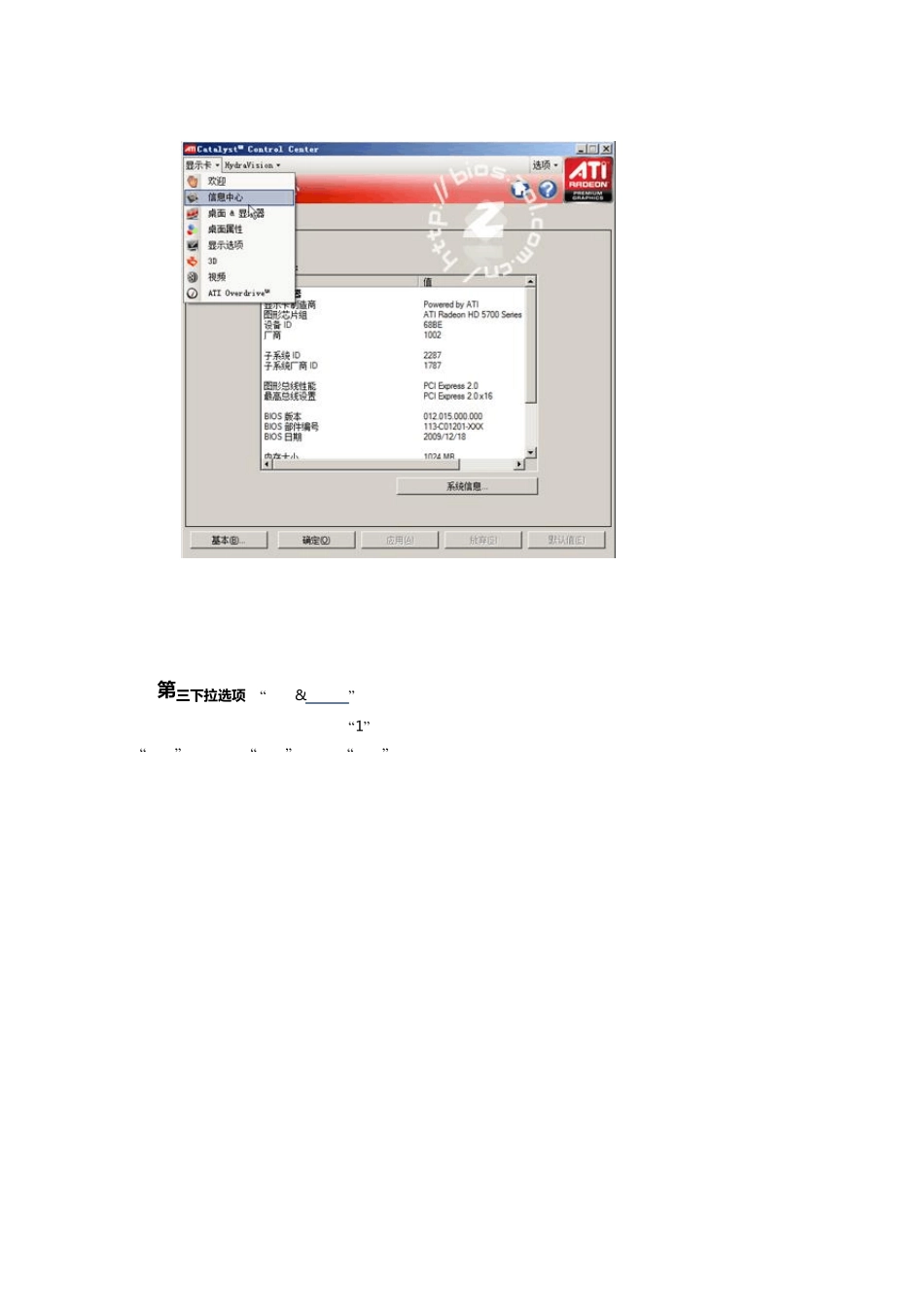AT I 显卡驱动中文使用说明 ATI CCC(英文全称:Catalyst Control Center),是 ATI 显卡驱动 的一个控制工具,我们一般都简称它为 CCC或者催化剂控制面板。很多同学会认为这是个很难的工具,其实并不如大家想的那样,相对而言,这是一个非常直观非常简单的显卡调试工具,你用第三方软件都没有显卡驱动自带的这么 Easy。虽然功能不多,而且还经常被大虾无视,但是对我们这些普通用户来说,还是非常实用的。 先简单说下,这个教程实用的催化剂是10.3 版本的,操作系统为 windows-7,近期的驱动都可以参考此教程。好了,废话不多说了,我们开始这次的学习之旅。 首先,我们应该知道从哪里启动 ATI 的 CCC 控制面板。(友情提示:Win7 默认驱动/XP GHOST/驱动集成包等均无法开启 CCC 控制面包,请猛击这里下载适合你的官方驱动。) 开启的的方式异常的简单,装好之后一般在桌面的“通知区域”就能看到红色的ATI 图标了,右击点选“Catalyst(TM) Control Center”即可进入控制面板。 或者在桌面,右击鼠标,就能看到排列到第一个的 Catalyst Control Center 选项,点进去就可以进入CCC 控制面板。(友情提示:这通常是我们常用的做法!) 现在,我们就进入了 CCC 控制面板了,先来看一下软件界面,还是很清爽的。菜单上的“显示卡”“HydraVision”是我们今天主要要讲的,“选项”是辅助说下。下面的按钮“基本”是将一些较复杂方式简单化处理,按钮“默认值”即所有设置都复原到默认设置上面。 一 “显示卡”设置 我们接下来来看菜单栏上的“显示卡”选项,点开之后有以下几个分类选项。欢迎的我们刚刚看过了,现在我们来看第二个下拉选项是“信息中心”,“信息中心”里主要是一个系统信息以及显卡信息,没有需要设置的地方,所以这里我们就用一张图一图带过。 第 三下拉选项是“桌面&显示器”,这里主要设置显示器和显卡之间的连接,如何让显示器能够正确并且在有效的范围里显示出来。中间的“1”上角有一个三角形的箭头,点开弹出下拉菜单,有三个选项。第一是“旋转”,第二个是“标识”,第三是“属性”,这些选项都是链接到其他选项卡的,或者调用其他选项卡的功能,所以这里就不做介绍了,下面都会涉及到。 检测显示器,意思是检测当前的显示器是第几个显示器,如果你只有一台显示器的话,那么你的显示器序号就是 1 (唯一),如果你接了两台显示器的话,那么你的显示器序号就有两个。在“请选择显示器...